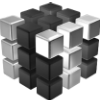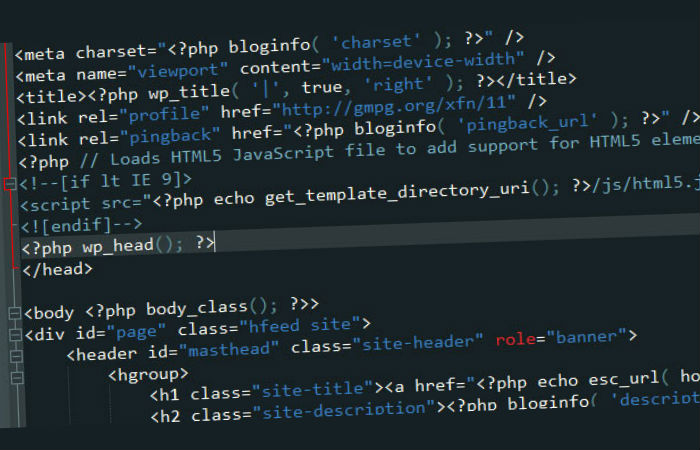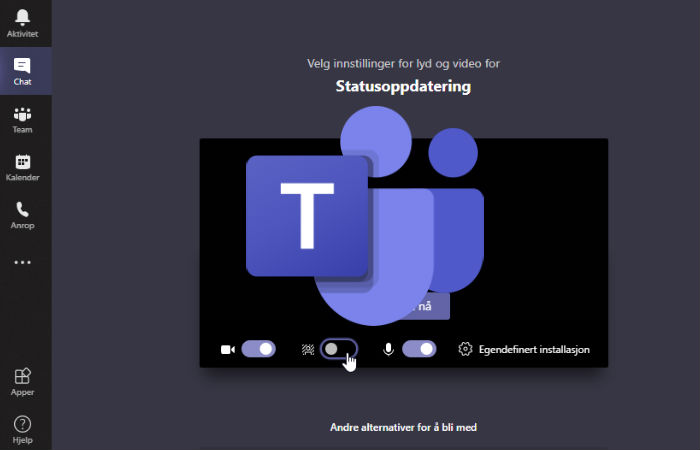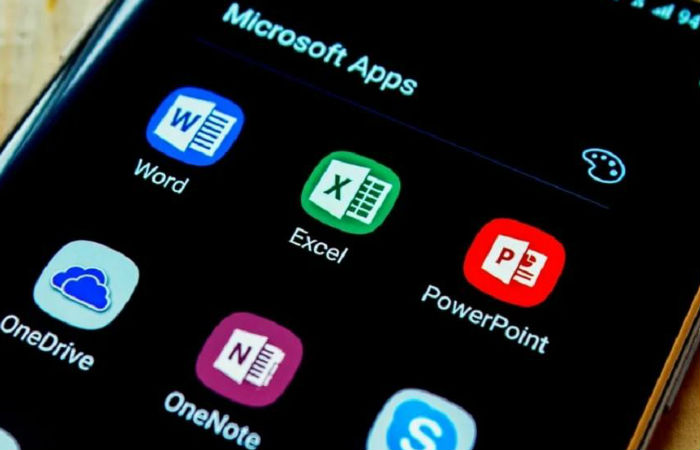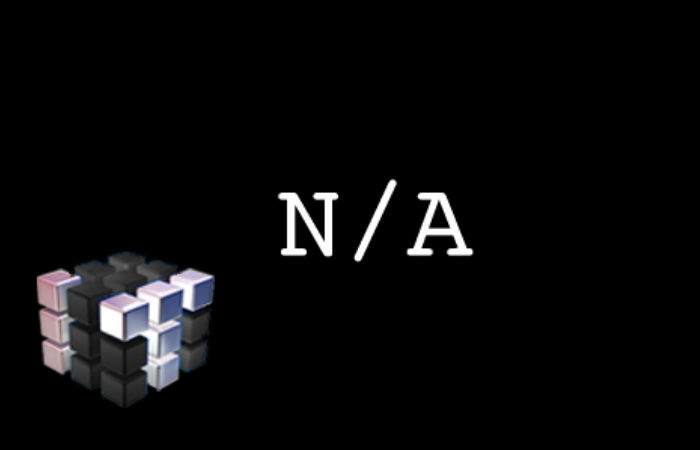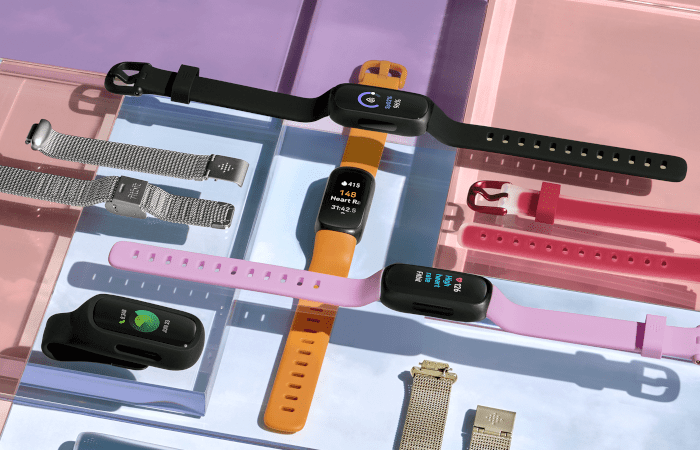Er (også) du lei av endeløse samtaler med innkomne SMSer, eller bare ønsker å heve sikkerheten nok et hakk? Slik konfigurerer du Azure Authenticator.
Som standard benyttes SMS som sikkerhetsmekanisme for MFA hos Microsoft. Ettersom enkelte viser meldinger på låseskjermen, vil dagens guide også være et bidrag til å heve sikkerheten, vel som brukervennligheten.
Å endre dette er ikke vanskelig, selvsagt, når du først har lært hvordan.
Den desidert raskeste måten er å benytte seg av følgende snarvei for å endre konfigurasjon; https://aka.ms/mfasetup
Under “Additional security verification” vil du kunne aktivere “Authenticator App” i kryssboksen. Marker denne og trykk “Configure”.
Skann så QR-koden med Authenticator appen, eller skriv inn registreringskoden manuelt.
Når authenticator appen er konfigurert kan du så velge hvilken metode som er foretrukket ved MFA forespørsel.
Last ned Authenticator-appen
For ordens skyld, du kan enkelt laste ned Authenticator for din app-platform under:
Denne artikkelen var opprinnelig publisert på bloggen til MVP Olav Tvedt og er oversatt og gjengitt hos ITpro.no med tillatelse.